Kytkettyä tallennustoimintoa on parannettu
Nyt on mahdollista käyttää tetheröintiohjelmistoa Wi-Fi-yhteydellä.
On muutettu menetelmää “LUMIX Tether”in käyttämiseksi langallisella lähiverkolla.
 Tetheröintiohjelmiston käyttö Wi-Fi-yhteydellä
Tetheröintiohjelmiston käyttö Wi-Fi-yhteydellä
 Muutoksia kohdan “LUMIX Tether” käyttömenetelmään langallisella lähiverkolla
Muutoksia kohdan “LUMIX Tether” käyttömenetelmään langallisella lähiverkolla
Tetheröintiohjelmiston käyttö Wi-Fi-yhteydellä
Aloitusohjeet:
 Käynnistä kamera ja tietokone.
Käynnistä kamera ja tietokone.
 Asenna tetheröintiohjelmisto tietokoneelle.
Asenna tetheröintiohjelmisto tietokoneelle.
-
Näytä kameran yhteysmenetelmän asetusnäyttö.


 [
[![]() ]
]  [
[![]() ]
]  [LAN/Wi-Fi]
[LAN/Wi-Fi]  [Wi-Fi-toiminto]
[Wi-Fi-toiminto]  [Uusi yhteys]
[Uusi yhteys]  [Tether]
[Tether]
Verkon kautta yhdistäminen
-
Valitse [Verkon kautta] ja paina sitten
 tai
tai  .
.
 Yhdistä kamera langattomaan tukiasemaan. (
Yhdistä kamera langattomaan tukiasemaan. ( [Verkon kautta])
[Verkon kautta])
-
Tietokoneen asetusvalikossa, kytke Wi-Fi-toiminto PÄÄLLE.
-
Yhdistä tietokone siihen langattomaan tukiasemaan, johon kamera on yhdistetty.
-
Liitä kamera tetheröintiohjelmistoon tietokoneen toiminnoilla.
Suora yhdistäminen
-
Valitse [Suora] ja paina sitten
 tai
tai  .
.
 Yhdistä kamera tietokoneeseen. (
Yhdistä kamera tietokoneeseen. ( [Suora])
[Suora])
-
Liitä kamera tetheröintiohjelmistoon tietokoneen toiminnoilla.
-
Käytä tetheröintiohjelmistoa kameran käyttämiseksi tietokoneesta.
 Wi-Fi-yhteyden päättäminen
Wi-Fi-yhteyden päättäminen
Päätä Wi-Fi-yhteys kameran ja tietokoneen välillä noudattaen seuraavia vaiheita.
-
Laita kamera tallennustilaan painamalla laukaisin puoliväliin.
-
Päätä Wi-Fi-yhteys.


 [
[![]() ]
]  [
[![]() ]
]  [LAN/Wi-Fi]
[LAN/Wi-Fi]  [Wi-Fi-toiminto]
[Wi-Fi-toiminto]  [Kyllä]
[Kyllä]
 Voit suorittaa saman toimenpiteen myös painamalla Fn-painiketta, jolle on määritetty [Wi-Fi]. (
Voit suorittaa saman toimenpiteen myös painamalla Fn-painiketta, jolle on määritetty [Wi-Fi]. ( Fn-painikkeet)
Fn-painikkeet)
Muutoksia kohdan “LUMIX Tether” käyttömenetelmään langallisella lähiverkolla
Kohdan [Tether.(USB-ethernet-sov.)] tilalle on vaihdettu [USB-ethernet-sovitin] ja sen vuoksi on muutettu kohdan “LUMIX Tether” käyttömenetelmää langallisella lähiverkkoyhteydellä.
Aloitusohjeet:
 Käynnistä kamera ja tietokone.
Käynnistä kamera ja tietokone.
 Asenna “LUMIX Tether” tietokoneelle.
Asenna “LUMIX Tether” tietokoneelle.
-
Aseta kamera DHCP-palvelimeksi.


 [
[![]() ]
]  [
[![]() ]
]  [LAN/Wi-Fi]
[LAN/Wi-Fi]  [LAN-/Wi-Fi-asetukset]
[LAN-/Wi-Fi-asetukset]  [IP-osoitteen asetus (LAN)]
[IP-osoitteen asetus (LAN)]  [DHCP-palvelin]
[DHCP-palvelin]
 Jos olet muuttanut asetuksia kohdassa [IP-osoitteen asetus (LAN)], kytke kamera pois päältä ja päälle uudelleen.
Jos olet muuttanut asetuksia kohdassa [IP-osoitteen asetus (LAN)], kytke kamera pois päältä ja päälle uudelleen.
-
Aseta langalliseen lähiverkon jakamisyhteyteen.


 [
[![]() ]
]  [
[![]() ]
]  [USB]
[USB]  [USB-ethernet-sovitin]
[USB-ethernet-sovitin]  [LUMIX Tether]
[LUMIX Tether]
-
Yhdistä kaupallisesti saatavilla oleva USB-Ethernet-adapteri kameraan ja käytä sitten kaupallisesti saatavilla olevaa lähiverkkokaapelia, jolla yhdistät kameran ja tietokoneen.
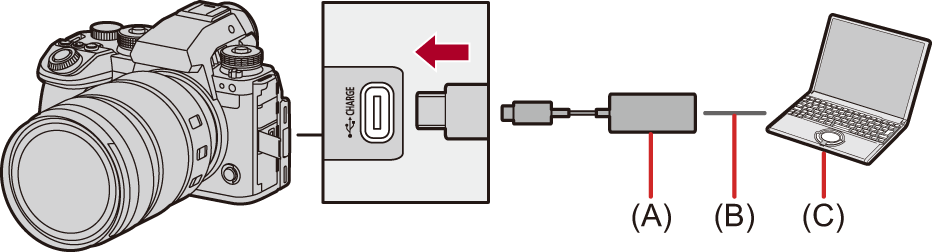
(A) USB-Ethernet-adapteri (kaupallisesti saatavilla)
(B) LAN-kaapeli (kaupallisesti saatavilla)
(C) Tietokone, johon on asennettu “LUMIX Tether”
-
Käytä “LUMIX Tether”iä kameran etäohjaukseen.
 (Alustava yhteys) Aseta salasana, jota käytetään yhdistämään “LUMIX Tether”istä kameraan. (8-31 merkkiä)
(Alustava yhteys) Aseta salasana, jota käytetään yhdistämään “LUMIX Tether”istä kameraan. (8-31 merkkiä)
 [
[![]() ] näytetään kameran näytön yläoikealla.
] näytetään kameran näytön yläoikealla.
 Yhdistä uudelleen USB-liitäntäkaapeli, jos tapahtuu ongelmia käytön aikana.
Yhdistä uudelleen USB-liitäntäkaapeli, jos tapahtuu ongelmia käytön aikana.
